word2013如何限制文档编辑
在传送word2013文档给别人的时候,不想别人修改编辑我们的文档,那么word2013如何限制文档编辑?下面就跟编一起来看看word2013如何限制文档编辑吧。
步骤一:用Word2013打开一篇文档。
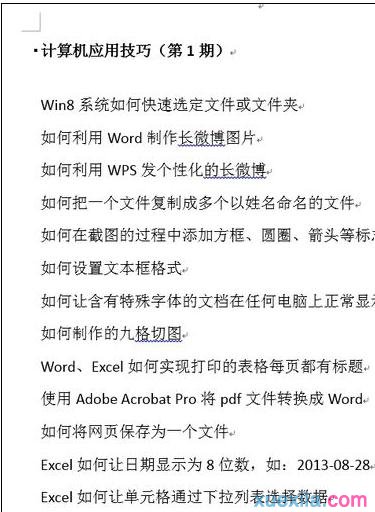
步骤二:切换到“审阅”选项卡,在“保护”选项组中单击“限制编辑”按钮。

步骤三:在右侧弹出的“限制编辑”任务窗格中,将“2. 编辑限制”栏的“仅允许在文档中进行此类型的编辑”前复选框选中,然后单击“3.启动强制保护”栏的“是,启动强制保护”按钮。
说明:如果限制格式可以将“1.格式设置限制”中“限制对选定的样式设置格式”前复选框选中。
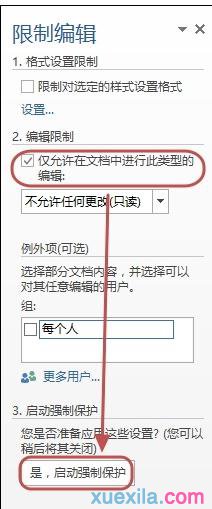
步骤四:打开“启动强制保护”对话框,选择保护方式,这里我们可以选择“密码”方式,在“新密码(可选)”文本框中设置密码,然后在“确认新密码”文本框中输入确认密码,然后单击“确定”按钮。#f#
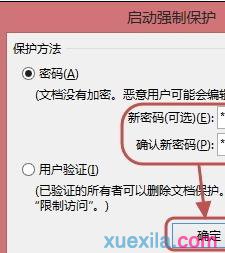
步骤五:保护文档的工作完成了,保存文档即可。
说明:可以将“限制编辑”任务窗格关闭,

步骤六:当我们试图修改文档时候,左下角会提示不能修改,效果如下图所示。

相关阅读
win7系统排行
热门教程